Модуль расчета налога по основному месту работы
С целью минимизации созданной таблицы предполагаем, что нам необходимо определить только сумму удерживаемого налога. Поэтому расчет суммы к выплате, производящийся в ячейках В21 и В24, можно не принимать во внимание.
Пользуясь методом вложения формул, из таблицы, приведенной на рис. 8.9, создадим модуль расчета налога. Прежде чем приступить к этой работе, нужно учесть, что результаты расчетов в ячейках В12 "Начислен совокупный доход", В18 "Анализ суммы стандартного вычета"" и В25 "Выход таблицы" будут учитываться в расчетах следующих периодов.
Формулы, находящиеся в ячейках В13:В17, вложим в формулу в ячейке В17, а формулы из ячеек В19, В20, В22 и В23 – в ячейку В25. Затем строки 13:17 и 19:24 можно будет удалить. После удаления данных строк ячейки В18 и В25 с формулами переместятся вверх и поменяют адреса на В13 и В14. Полученные в результате вложения формулы показаны на рис. 8.12.
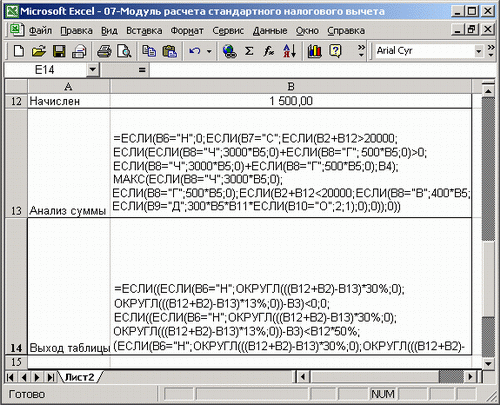
Рис. 8.12. Вертикально ориентированный модуль расчета налога
В ячейке В13 находится следующая формула:
= ЕСЛИ(B6 = "Н"; 0; ЕСЛИ(B7 = "С"; ЕСЛИ(B2 + B12 > 20000; ЕСЛИ(ЕСЛИ(B8 = "Ч"; 3000 * B5; 0) + ЕСЛИ(B8 = "Г"; 500 * B5; 0) > 0; ЕСЛИ(B8 = "Ч"; 3000 * B5; 0) + ЕСЛИ(B8 = "Г"; 500 * B5; 0); B4); МАКС(ЕСЛИ(B8 = "Ч"; 3000 * B5; 0); ЕСЛИ(B8 = "Г"; 500 * B5; 0); ЕСЛИ(B2 + B12 < 20000; ЕСЛИ(B8 = "В"; 400 * B5; 0); 0)) + ЕСЛИ(B2 + B12 < 20000; ЕСЛИ(B9 = "Д"; 300 * B5 * B11 * ЕСЛИ(B10 = "О"; 2; 1); 0); 0)); 0))…а в ячейке В14:
= ЕСЛИ((ЕСЛИ(B6 - "Н"; ОКРУГЛ(((B12 + B2) - B13) * 30%; 0); ОКРУГЛ(((B12 + B2) - B13) * 13%; 0)) - B3) < 0; 0; ЕСЛИ((ЕСЛИ(B6 = "Н"; ОКРУГЛ(((B12 + B2) - B13) * 30%; 0); ОКРУГЛ(((B12 + B2) - B13) * 13%; 0)) - B3) * B12 * 50%; (ЕСЛИ(B6 = "Н"; ОКРУГЛ(((B12 + B2) - B13) * 30 % ; 0); ОКРУГЛ(((B12 + B2) - B13) * 13 % ; 0)) - B3); ОКРУГЛ(B12 / 2; 0)))Для преобразования вертикального модуля в горизонтальный скопируйте в буфер область В2:В14, в которой расположен модуль, и, выделив, к примеру, ячейку А17, вызовите команду Правка › Специальная вставка. В диалоговом окне Специальная вставка отметьте опцию Транспонировать и нажмите кнопку ОК. Модуль будет расположен в области А17:М17 (рис. 8.13).
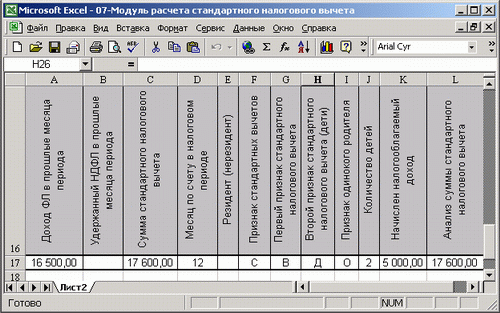
Рис. 8.13. Горизонтально ориентированный модуль расчета налога
